Anda dapat membuat ukuran pas foto yang sesuai di photoshop. Photoshop merupakan aplikasi yang biasa digunakan untuk mengedit dan mencetak foto. Apabila Anda ingin edit foto pada tempat percetakan foto.

Tentunya Anda akan menjumpai aplikasi yang satu ini. Ukurannya yang kecil dan ringan, selain itu mudah untuk menggunakannya. Sehingga photoshop ini cukup banyak digemari.
Daftar Isi Konten
Langkah Awal Cara Membuat Ukuran Foto di Photoshop
Ukuran pas foto yang biasa digunakan seperti 2×3, 3×4, dan 4×6. Sebelum Anda dapat membuat pas foto di photoshop. Anda perlu memiliki software photoshop terlebih dahulu.
Baca Juga: Cara Menyimpan Preset Lightroom di Hape? Begini Sob
Pastikan Anda sudah meng-install software photoshop terlebih dahulu. Versi photoshop yang akan digunakan terserah Anda. Anda juga dapat menggunakan Adobe Photoshop versi CC terbaru.
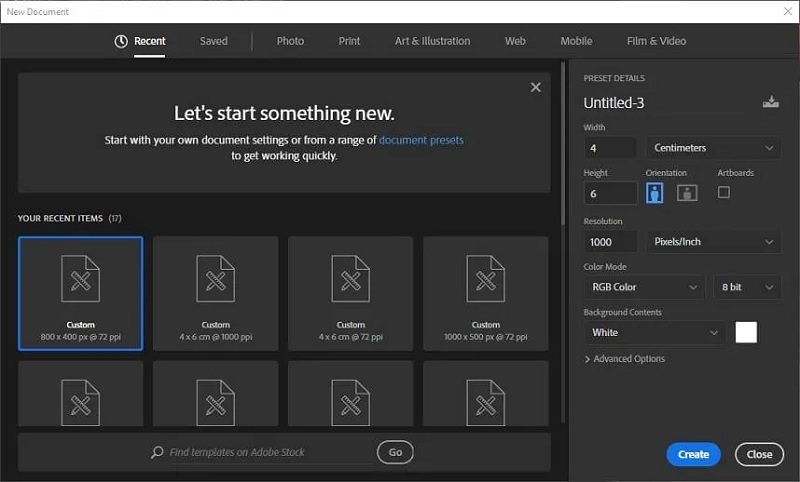
Seperti halnya photoshop versi cs3, cs4, ataupun cs6. Anda perlu menyiapkan sebuah foto yang akan dijadikan pas foto. Untuk memudahkan Anda pada tahap cropping.
Sebaiknya menggunakan foto dengan background warna yang sama. Seperti halnya dengan warna putih, Anda dapat berfoto di depan tembok. Anda juga perlu mengingat kembali angka tahun kelahiran.
Hal ini penting untuk penggunaan warna background pas foto. Biasanya yang ditentukan berdasarkan tahun kelahiran.
Apabila angka tahun kelahiran genap, maka background pas foto menggunakan warna biru. Sedangkan pada tahun kelahiran ganjil, background pas foto berwarna merah.
Cara Membuat Pas Foto di Photoshop
Untuk membuat pas foto di photoshop dengan benar, Anda perlu memperhatikan langkah membuat pas foto berikut ini.
Anda perlu membuka software photoshop, buka foto yang telah Anda siapkan. Caranya klik menu file > open, dan bagian folder saat menyimpan foto. Klik “open” untuk membuka foto Anda tersebut.
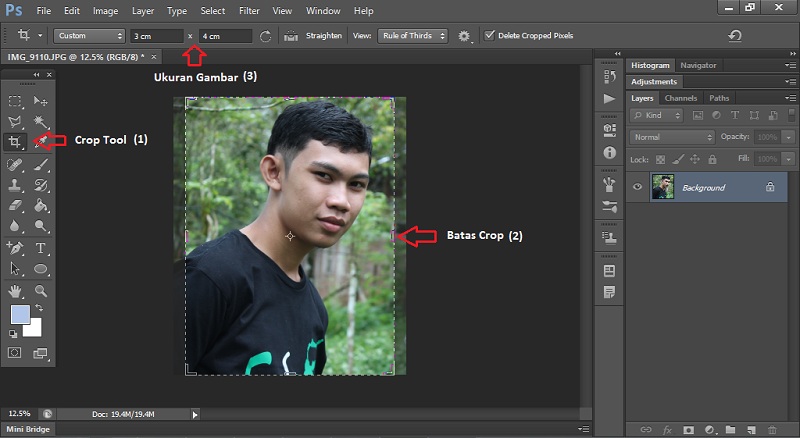
Untuk melakukan crop foto menggunakan “rectangular marquee tool“. Lakukan seleksinya pada gambar, untuk mengambil bagian wajah hingga dada. Apabila sudah selesai seleksinya, klik menu image > crop.
Kemudian untuk membuat pas foto ukuran 3×4 atau ukuran lainnya. Caranya dengan klik pada menu image > image size. Pada bagian jendela image size, masukkan ukuran pas fotonya yang ingin dibuat.
Setelah menentukan ukuran pas foto di photoshop yang akan Anda buat. Kemudian perlu mengubah warna latar foto menjadi background biru atau merah. Namun terlebih dahulu harus menghapus background asli dari foto tersebut.
Tersedia beberapa tool yang bisa digunakan, salah satunya menggunakan “polygon lasso tool“. Hal itu karena dengan tool tersebut akan lebih mudah menghapus background foto. Apabila memiliki warna yang tidak sama.
Pada warna latar belakang asli foto memiliki satu warna seperti warna putih. Maka Anda bisa menggunakan tool “magic wand tool“. Setelah background aslinya telah terhapus.
Cara Mengganti Background Foto
Anda dapat memberikan warna background berdasarkan angka tahun kelahiran. Sebelum memberikan warna background, pastikan layer baru Anda letakkan di bawah layer yang berisi foto. Tentunya yang sudah dihapus background aslinya.
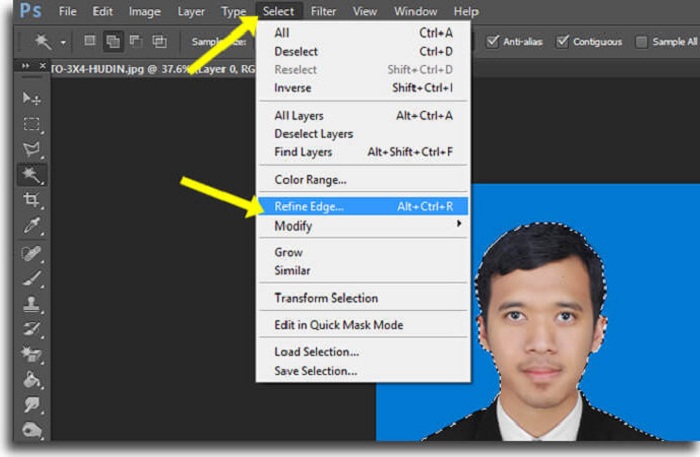
Untuk memberikan warna background biru atau merah. Klik pada layer baru dilanjutkan klik pada bagian “paint bucket tool“. Atur warna yang diinginkan dengan cara klik lagi pada “color picker” yang letaknya di pojok kiri bawah.
Pada jendela “color picker“, silahkan pilih warnanya yang diinginkan dan klik OK. Kemudian klik kiri saja di atas foto dan pastikan layer yang terpilih adalah layer baru yang kosong. Maka warna background fotonya menjadi berganti sesuai warna yang Anda pilih pada “color picker“.
Kurang Jelas?
Oke sobat goodtizen
.
.
Lihat video berikut
Cara Cetak Pas Foto di Photoshop
Untuk dapat mencetak pas foto di photoshop. Anda dapat melakukan beberapa caranya berikut ini.
Dengan membuka halaman baru pada photoshop dengan cara klik CTRL + N. Untuk mengubah ukuran halaman sesuai dengan kertas cetak foto yang digunakan.
Kemudian kembali ke foto yang telah di edit sebelumnya. Untuk menyalin foto tersebut, caranya klik CTRL + A Dilanjutkan dengan CTRL + C.
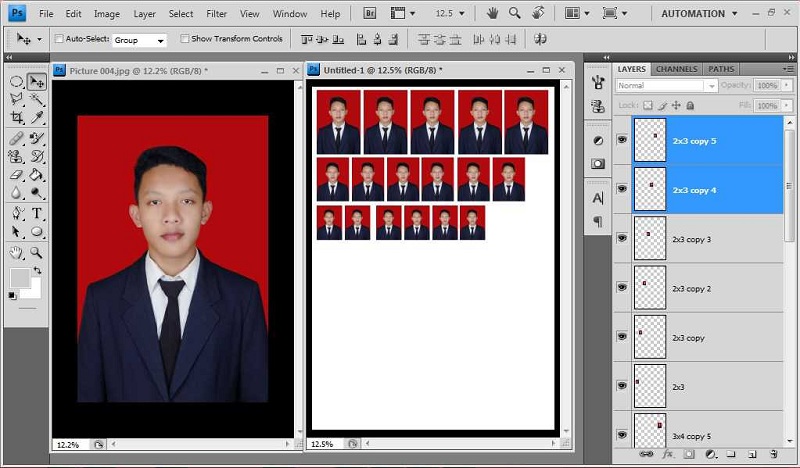
Kemudian kembali ke halaman kertas A4 dan CTRL + V gambar yang telah di copy sebanyak yang Anda inginkan. Save atau langsung print CTRL + P foto hasil editan Anda tersebut dan selesai.
Kini Anda dapat memahami untuk membuat ukuran pas foto di photoshop. Photoshop yang sebenarnya cukup mudah untuk Anda gunakan.